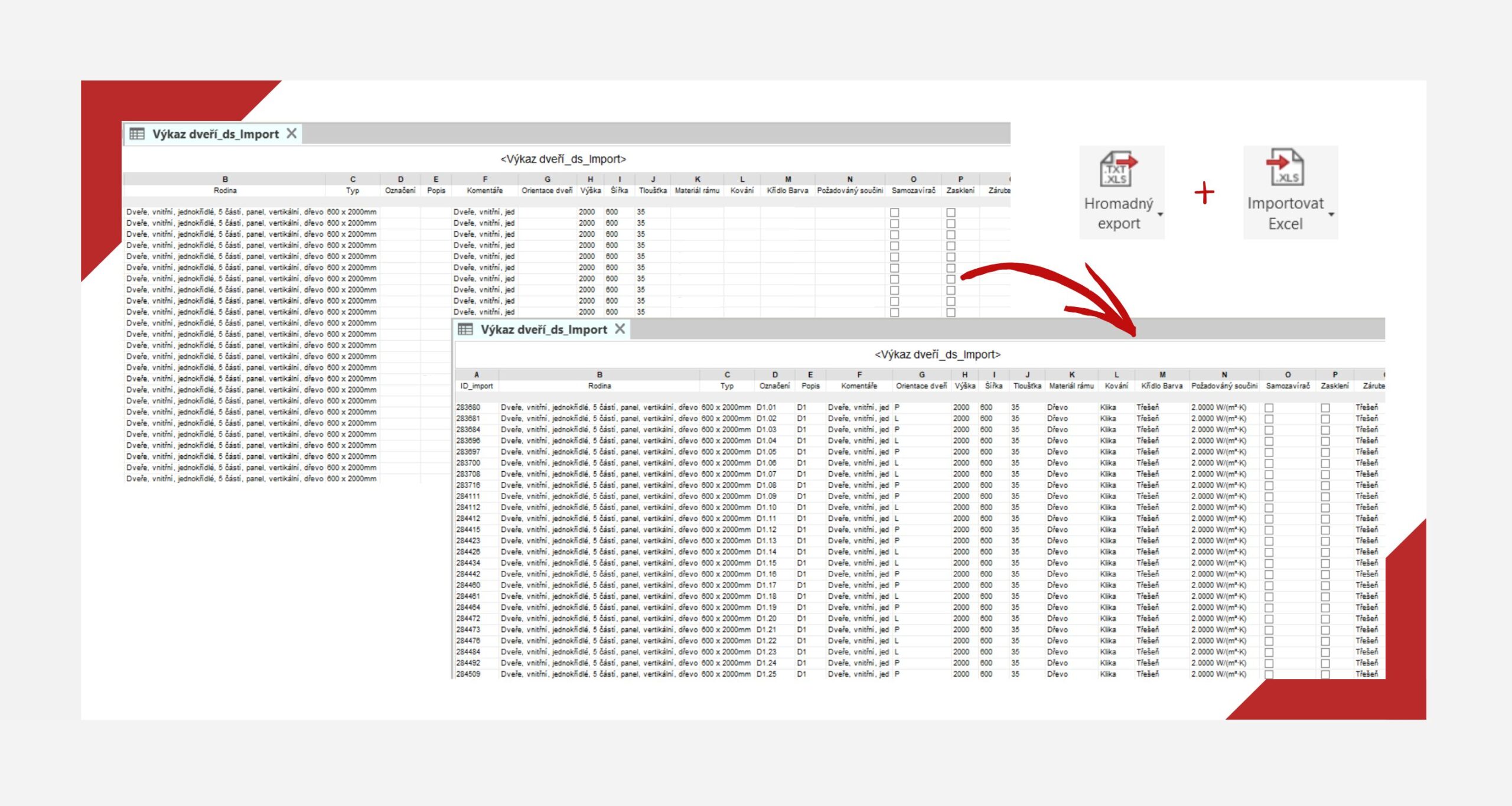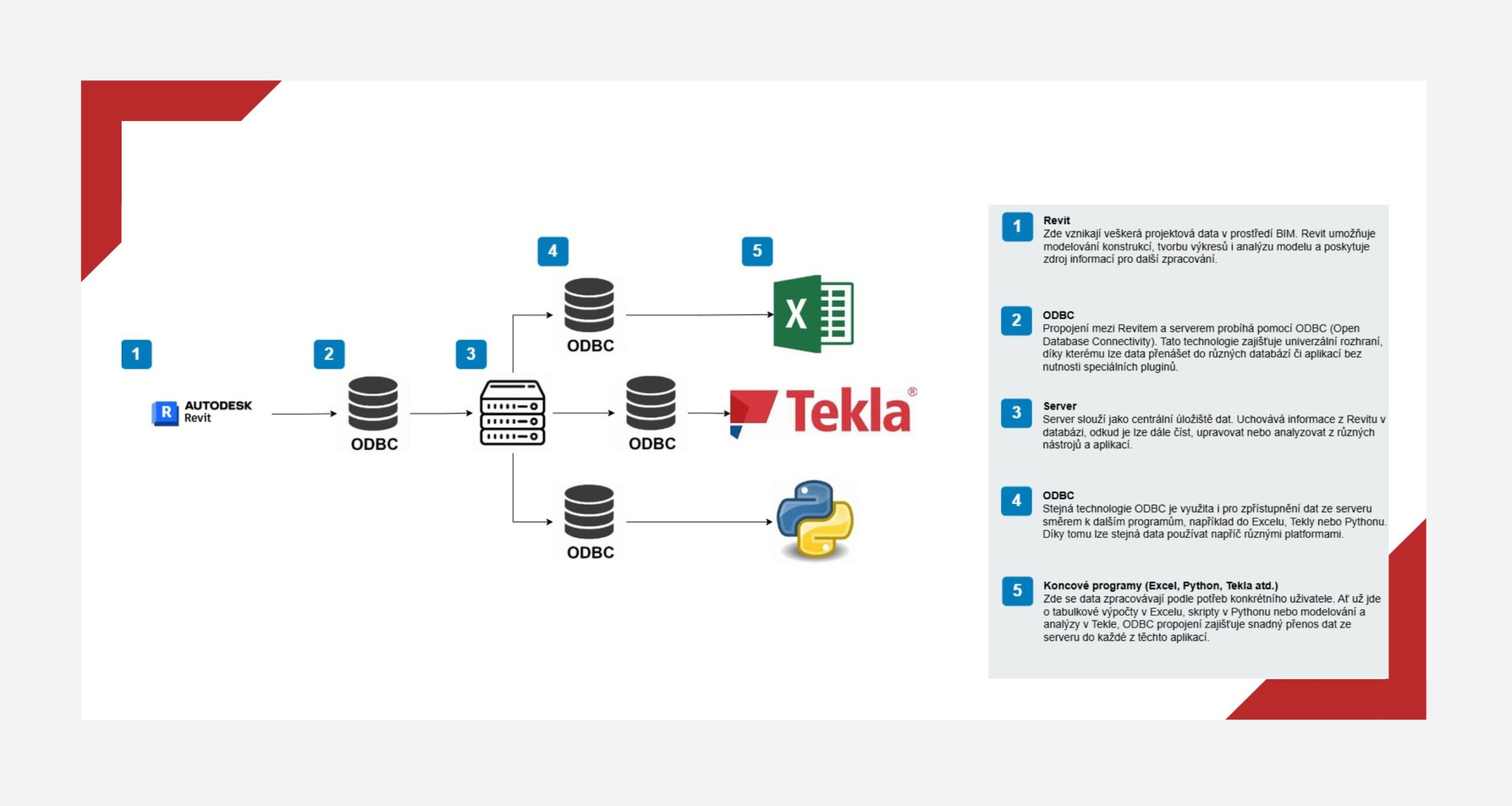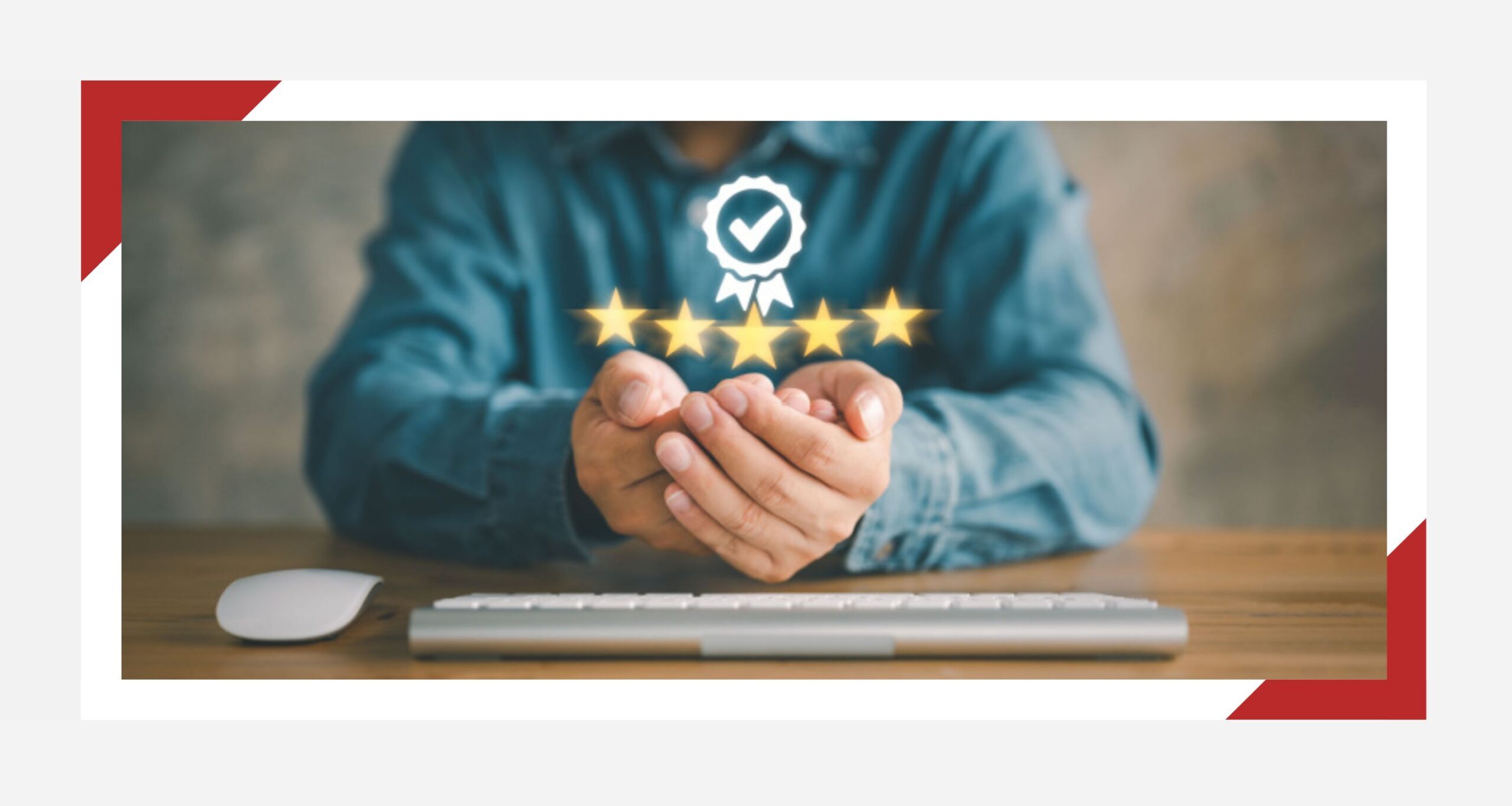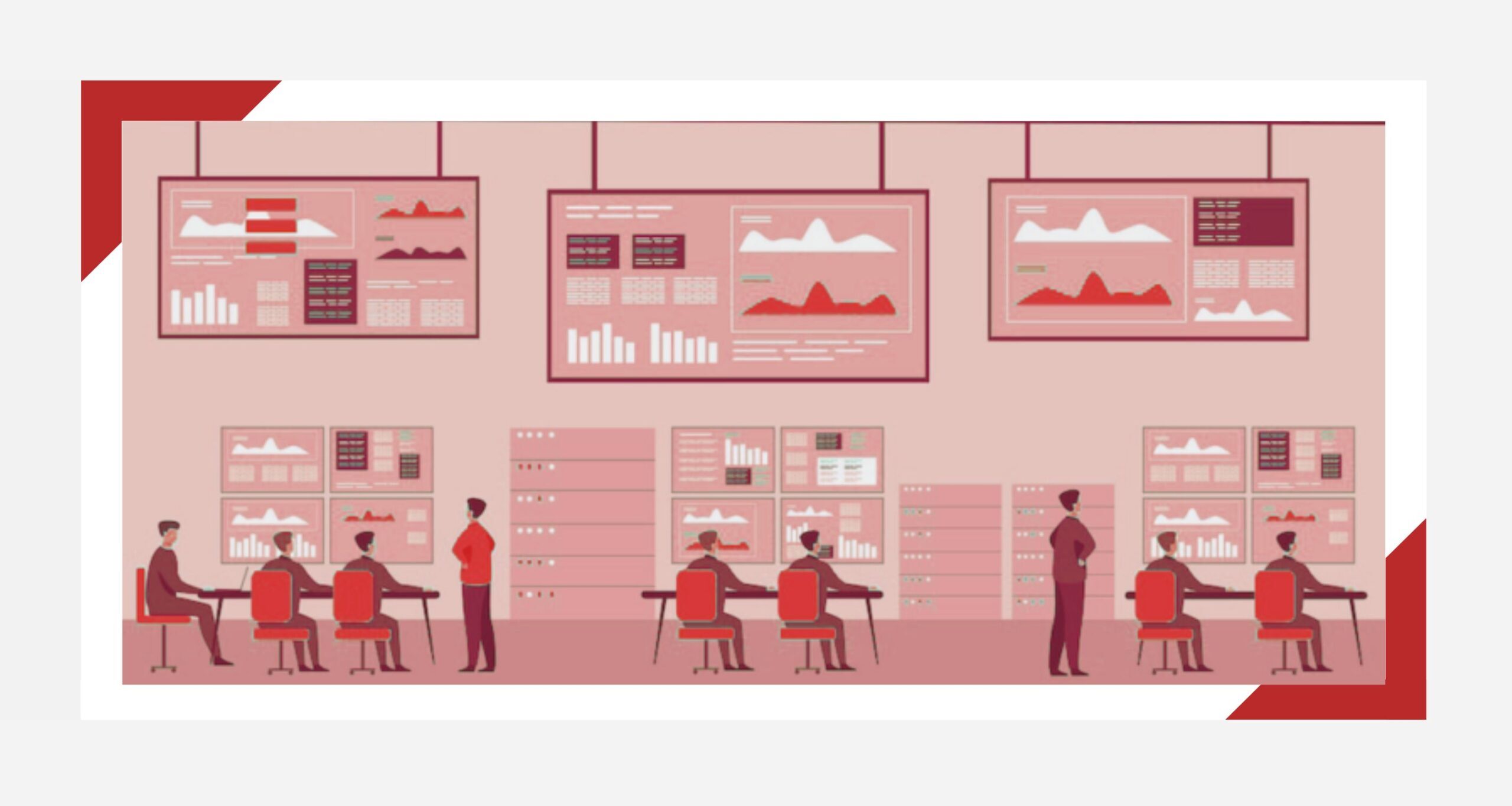Úvod
Vyplnit hodně dat ve výkazech může stát občas dost nervů. Naštěstí součástí CCtools jsou nástroje, které vám s tímto dost pomohou. Dnes vám představím nástroje Hromadný export/Import, který výkazy vyexportuje do Excelu, kde vyplníte data jednodušeji a pak je zpět naimportuje do Revitu.
Přichystejme si výkazy
Pro nejjednodušší vyplnění dat do projektu je vhodné udělat si výkazy. Díky tomuto kroku se Vám nestane, že na nějaký prvek zapomenete. A ruku na srdce, neumím si představit, že někdo naklikává každý prvek v 3D pohledu nebo půdorysu, aby mu vyplnil data. Výkazy si vytvořte tak, aby dávaly smysl s ohledem na datový standard Vašeho projektu. Já pro ukázku udělala jednoduchý výkaz dveří.
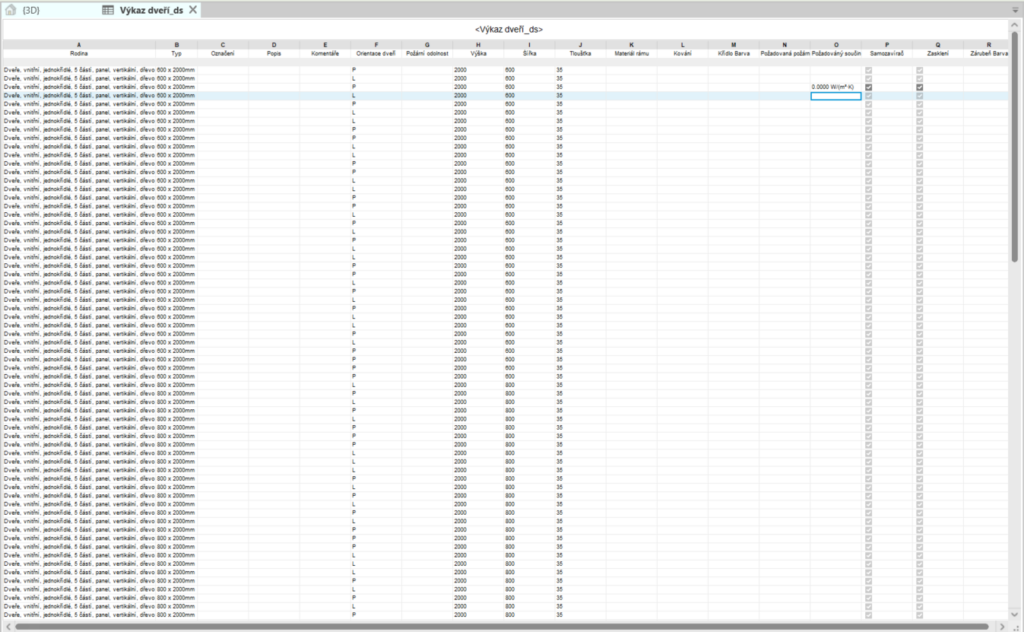
Na následujícím obrázku vidíte jedny z mnoha dveří, které jsou ve výkaze. V jejich instančních parametrech moc vyplněných dat nenajdete, jen některá, která už v projektu byla. Tato dveře již mají parametry, které budu chtít vyplňovat přiřazené.
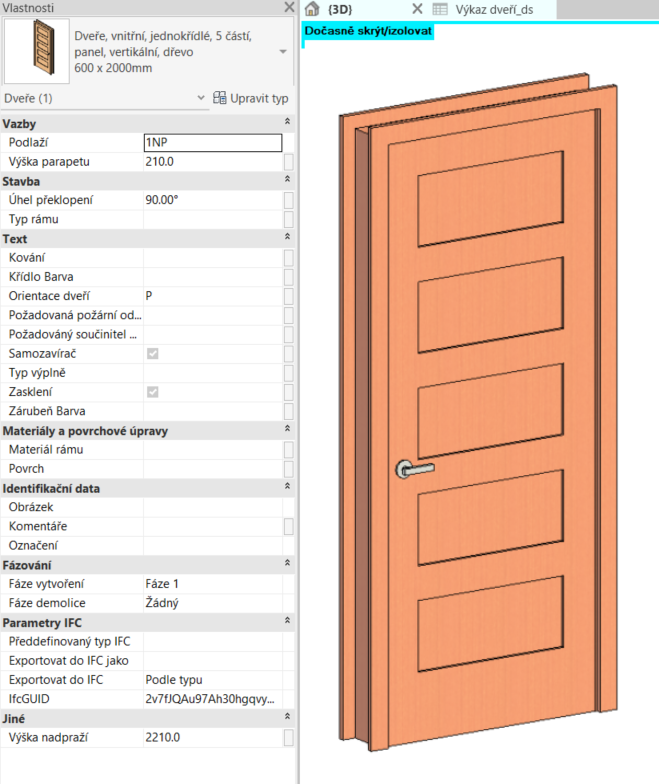
Mohla bych k vyplnění dat využít výkaz a různé slučování buněk, ale byl by to zdlouhavý postup. Všichni asi tušíme, jaké to je vyplňovat ve výkazu plno dat. Mnohem jednodušeji se ta data vyplňují v Excelu, ne? Přesně s tímto nám pomůžou CCtools, konkrétně nástroj Hromadný export. Ten nám tento náš výkaz dostane do Excelu.

Jeho nastavení je jednoduché. Vybereme si, zda chceme exportovat jen aktuální výkaz a nebo víc výkazů najednou. Při volbě druhé možnosti následně vyberte výkazy, které chcete exportovat v pravé části okna. Lze exportovat do textového souboru nebo do Excelu. Já volím Excel, protože v něm budou úpravy nejjednodušší. Můžete si vybrat oddělovač. Následně zvolte jméno souboru. Díky zatržítku „Název podle projektu“ můžete jednoduše docílit stejného pojmenování souboru .xlsx, a nebo si ho pojmenujte podle sebe. Je ale potřeba mu nějaké jméno dát. Následně po kliknutí na „Procházet“ vyberte cestu, kam chcete Excel vyexportovat a zatrhněte možnost „Připravit pro import“. Díky této možnosti bude importování vyplněných dat opravdu jednoduché. CCtools Vám rovnou připraví nový výkaz, díky kterému data na jedno kliknutí dostanete zpět do Revitu.
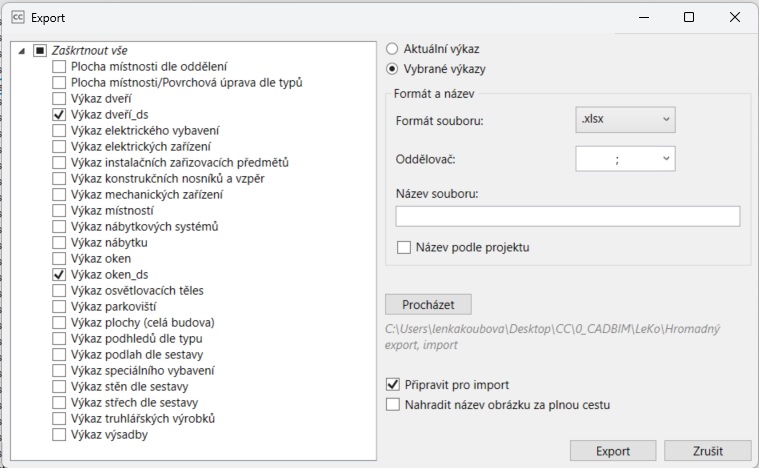
Předpřipravený výkaz pro import, na který Vám následně Revit zobrazí, vypadá takto. CCtools přiřadí každému prvku jeho ID importu, pro správnou funkčnost je potřeba toto ID nijak nepřepisovat a nemazat!
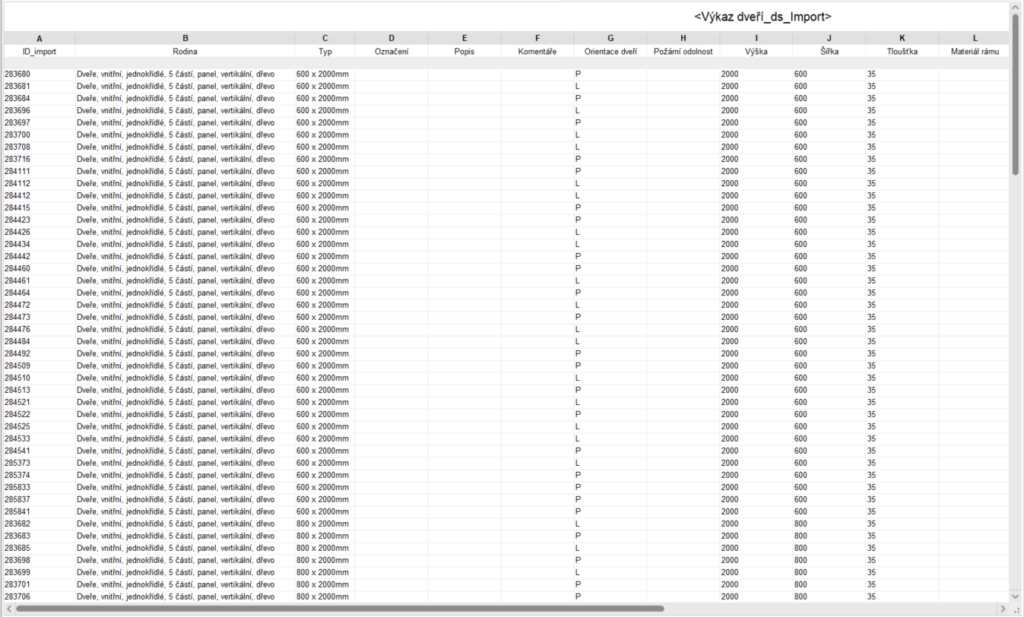
Nyní je čas otevřít si vyexportovaný Excel. Zde vidíte, že vypadá stejně jako výkaz v Revitu připravený pro import.
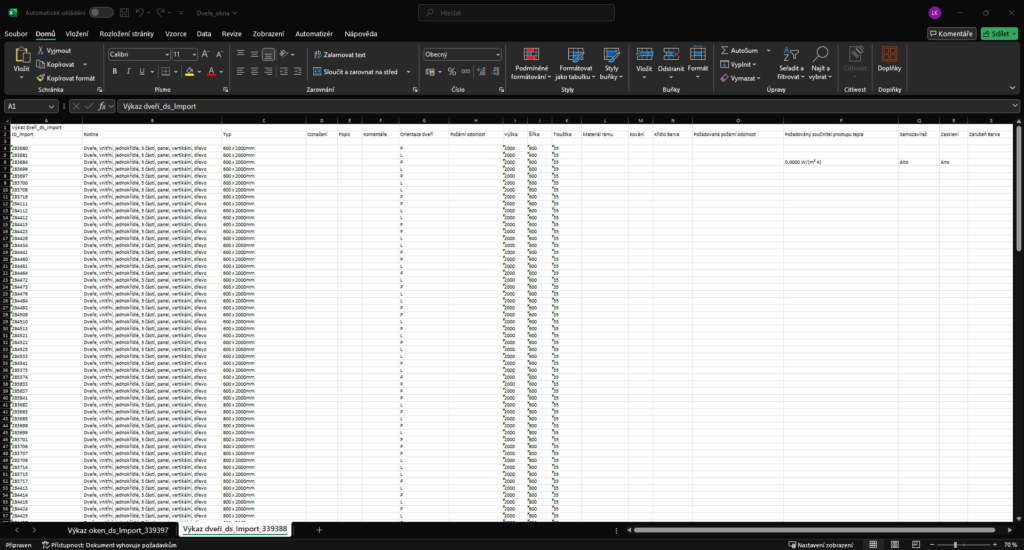
Tento Excel vyplníte. Dávejte si pozor, abyste u desetinných čísel nepoužívali desetinnou čárku. Jestliže k tomuto dojde, hodnota v Revitu zůstane nevyplněná. U parametrů Ano/Ne vyplňujte buďto „Ano“ a „Ne“, a nebo „1“ „0“. Jednotky do výkazů také psát nemusíte, jestliže jste už parametru přiřadili správný Typ dat při jeho vytváření. Když máte Excel vyplněný, stačí ho uložit a zavřít a vrátit se zpět do Revitu.
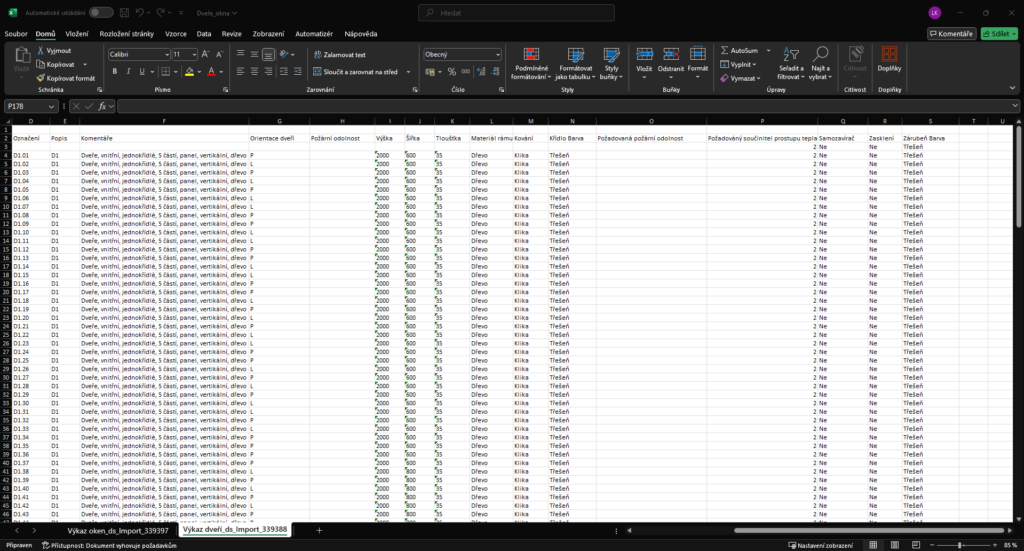
Jděte zpět do CCtools a u nástroje Hromadný export najeďte na malou šipku dolů v pravé části ikonky. Tato šipka Vám odhalí nástroj „Importovat Excel“. Ten vyvolejte.
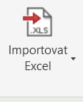
Uvidíte následující okno. V tomto případě jsme si excel pro import připravili nástrojem Hromadný export, tudíž to tady máte téměř bez práce. Jediné, co musíte vybrat cestu k Excelu přes tlačítko „Procházet“.
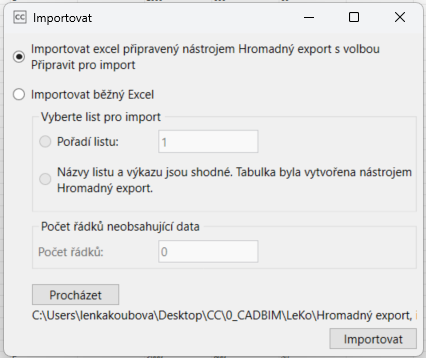
Po kliknutí na „Importovat“ bude nástroj chvíli pracovat a poté se Vám ukáže ve výkazu pro import to stejné, co jste vyplnili v Excelu.
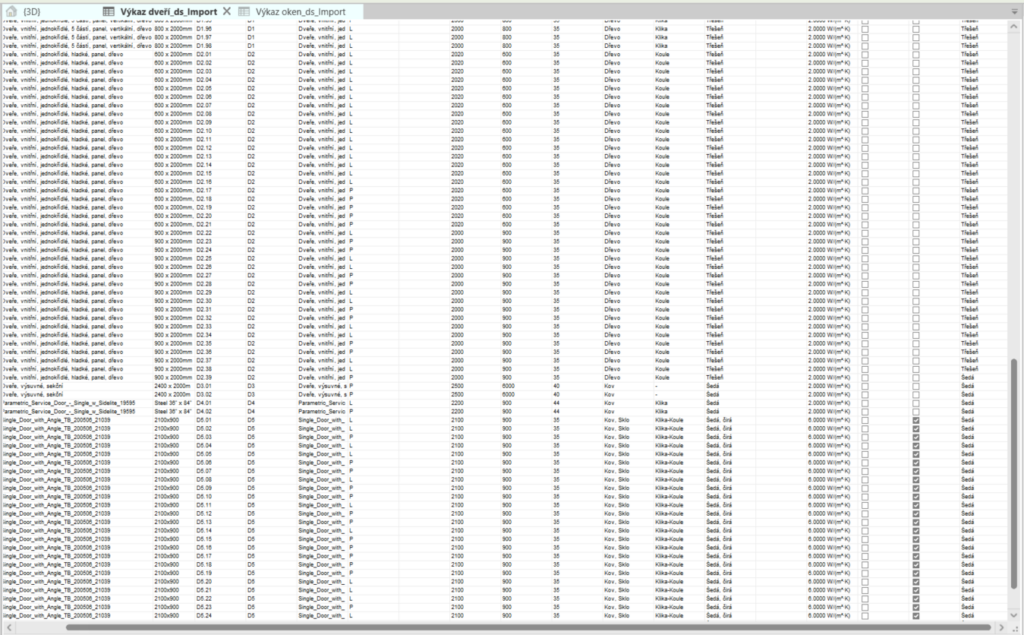
Když si nyní vyberete nějaké dveře, v jeho parametrech uvidíte všechna data, která jste vyplnili. To stejné ale vidíte i ve výkaze, takže si kvůli kontrole nemusíte najíždět na jednotlivé prvky modelu.
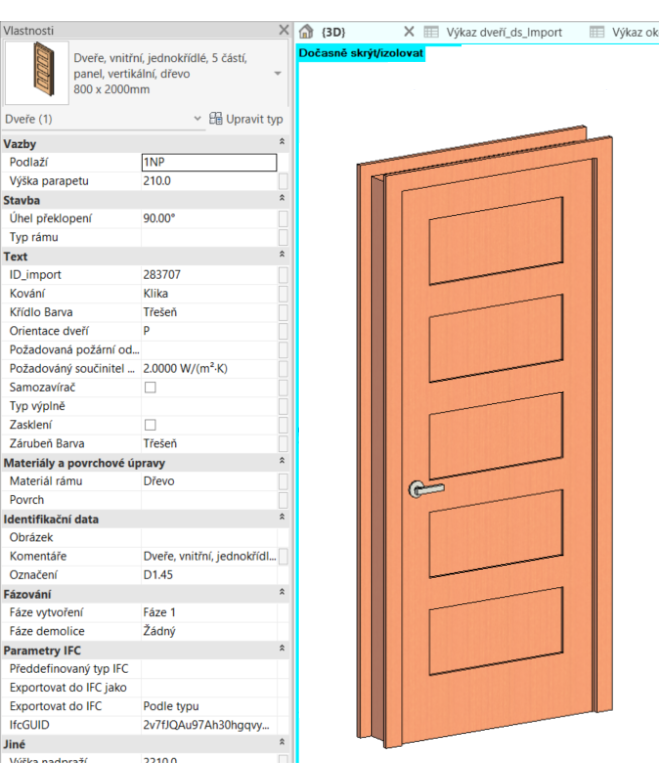
Jestliže máte vyplněný Excel, ale nebyl vytvořen pomocí nástroje z CCtools, nemusí to být tak velký problém. Je potřeba ale, aby měl podobnou strukturu. V řádcích vlastnosti jednotlivých prvků a ve sloupcích parametry. Parametry musí být seřazené stejně jako ve výkazu, do kterého je budeme importovat. Rozkliknu si opět nástroj „Importovat Excel“.
Tentokrát volím možnost „Importovat běžný Excel“. V mém případě mám v tomto Excelu jen jeden list, tak nechávám v pořadí listu 1. Řádky, které neobsahují data, které chci naimportovat, jsou v mém případě 3. Názvy parametrů neberu jako data. Opět najdu cestu, kde mám Excel uložen a kliknu na „Importovat”.
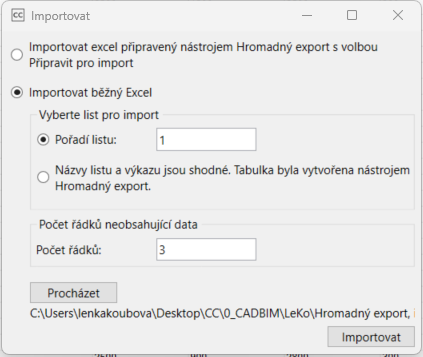
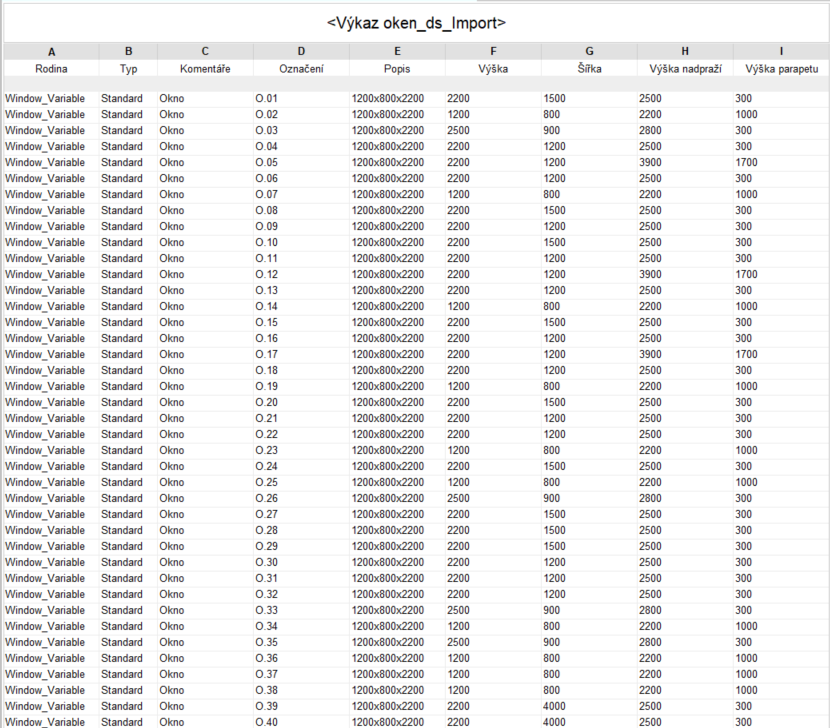
Na následujícím obrázku vidíte, že se mi opět povedlo dostat data z Excelu do Revitu.
TIP! Parametry délky, které se mi vyexportovaly do Excelu, je dobré nepřepisovat. V Excelu nemáte přehled, o který prvek se zrovna jedná a snadno ho přepíšete na větší hodnotu, než na kterou má na svém místě prostor. Toto při následném importu dat může prvky vymazat (ale s hláškou, takže o tom budete vědět), popřípadě model rozbít. Tyto úpravy je lepší provádět přímo v Revitu.
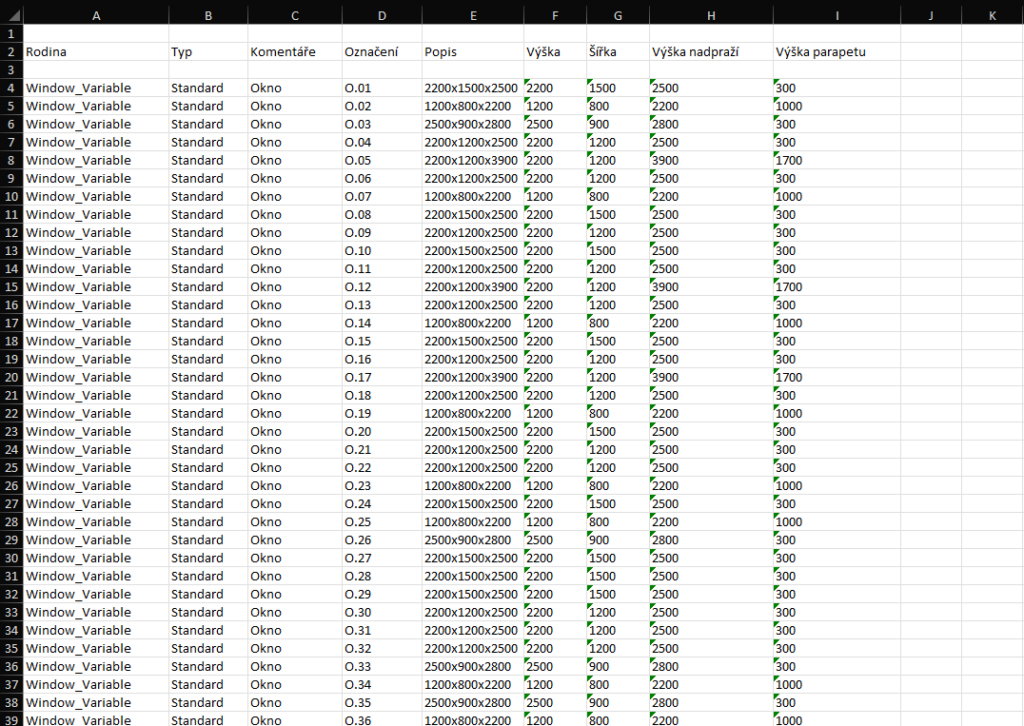
Závěr
Tento nástroj mi při mém naplňování modelů datovým standardem ušetřil moře času a věřím, že i Vám může pomoci! V kombinace s nástrojem „Změnátor parametrů“ a správným zařazením parametrů mezi Instanční versus Typové se jedná o nepostradatelné pomocníky s naplňováním modelů datovým standardem a jeho následným vyplněním. Již zmíněný Změnátor parametrů vám představím již brzy.